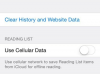على عكس العديد من تطبيقات وبرامج عميل البريد الإلكتروني ، لا يحتوي تطبيق Mail الأصلي على iPhone على أيقونة المرفقات المألوفة لإرفاق الملفات. بدلاً من ذلك ، استخدم خيار Mail's Insert Photo أو Video لإرفاق الصور أو مقاطع الفيديو برسالة بريد إلكتروني صادرة. لإرفاق أنواع ملفات أخرى ، مثل مستندات Word وملفات PDF ومعلومات الاتصال ، استخدم ميزة المشاركة من داخل التطبيق الذي يحتوي على الملف. تقوم الميزة تلقائيًا بإرفاق الملف بنص الرسالة الجديدة في تطبيق البريد.
استخدم تطبيق البريد
الخطوة 1
افتح ال بريد التطبيق ، حدد حساب البريد الإلكتروني الذي تريد استخدامه ثم انقر فوق مؤلف موسيقى زر.
فيديو اليوم
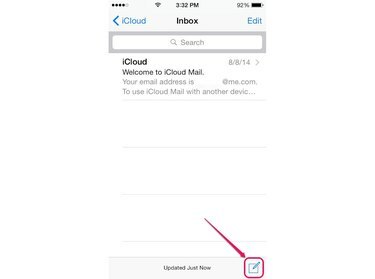
حقوق الصورة: الصورة مجاملة من شركة آبل.
الخطوة 2
انقر نقرًا مزدوجًا فوق منطقة فارغة في مربع الرسائل ، ثم انقر فوق السهم الموجود على يمين القائمة المنبثقة.
نصيحة
إذا كان iPhone في الوضع الأفقي ، فلن يظهر السهم لأنه يتم عرض القائمة الكاملة للعناصر في القائمة المنبثقة.
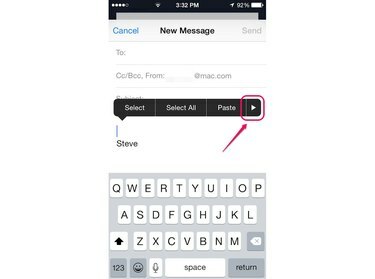
حقوق الصورة: الصورة مجاملة من شركة آبل.
الخطوه 3
مقبض أدخل صورة أو فيديو لعرض قائمة الصور ومقاطع الفيديو المحفوظة.

حقوق الصورة: الصورة مجاملة من شركة آبل.
الخطوة 4
حدد الألبوم الذي يحتوي على الصورة أو مقطع الفيديو الذي تريد إضافته إلى الرسالة.
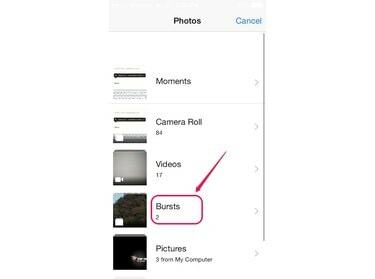
حقوق الصورة: الصورة مجاملة من شركة آبل.
الخطوة الخامسة
اضغط على العنصر الذي تريد استخدامه. إذا كان هناك عدد كبير من العناصر ، قم بالتمرير لأسفل على الشاشة حتى تجد العنصر الذي تريده.
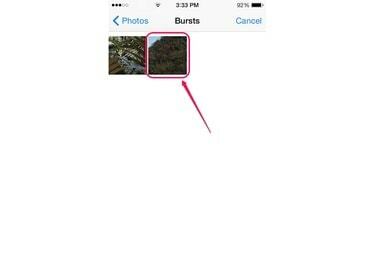
حقوق الصورة: الصورة مجاملة من شركة آبل.
الخطوة 6
مقبض يختار لإرفاق العنصر بالرسالة الجديدة. يتم إدراج العنصر تلقائيًا في مربع رسالة البريد الإلكتروني الجديد.

حقوق الصورة: الصورة مجاملة من شركة آبل.
الخطوة 7
اكتب رسالة البريد الإلكتروني. أضف المستلم الخاص بك ، أدخل موضوعًا وأضف رسالة في الحقول المناسبة. مقبض يرسل لإرسال الرسالة مع المرفق بالبريد الإلكتروني.
نصيحة
إذا كنت تستخدم أكثر من حساب بريد إلكتروني مع تطبيق البريد ، فانقر فوق من عند ثم اختر حساب البريد الإلكتروني الذي تريد استخدامه.
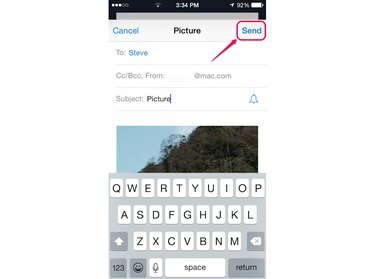
حقوق الصورة: الصورة مجاملة من شركة آبل.
الخطوة 8
حدد حجم الصورة إذا قمت بإرفاق صورة بالرسالة. إذا قمت بإرفاق مقطع فيديو ، فلن تتم مطالبتك بتحديد الحجم قبل إرسال الرسالة.
تحذير
يوجد لدى العديد من موفري حسابات البريد الإلكتروني حد لحجم الرسالة ، والذي يتضمن نص الرسالة وأي مرفقات. ثلاثة من مزودي البريد الإلكتروني الرئيسيين - ياهو, AOL و متصفح الجوجل - حد حجم الرسالة 25 ميغا بايت. إذا تجاوز المرفق حد حجم رسالة مزود الخدمة ، فلن يتمكن تطبيق البريد من إرسال الرسالة.
نصيحة
إذا كنت تضيف صورة كمرفق ، ففكر في تحديد حجم صورة أصغر عندما يُطلب منك البقاء ضمن حد حجم رسالة مزود خدمة البريد الإلكتروني.

حقوق الصورة: الصورة مجاملة من شركة آبل.
نصيحة
من الممكن نسخ مقطع فيديو أو صورة ولصقها مباشرة في نص الرسالة الجديدة. انقر مع الاستمرار فوق الفيديو أو الصورة وحدد ينسخ من القائمة المنبثقة. انقر نقرًا مزدوجًا فوق منطقة فارغة في نص الرسالة الجديدة ، ثم حدد معجون من القائمة المنبثقة لإضافة الصورة أو الفيديو.
لإرفاق صور متعددة من تطبيق الصور برسالة بريد إلكتروني ، افتح ملف الصور التطبيق وحدد الألبوم الذي يحتوي على الصور التي تريد إرفاقها. مقبض يختار ثم اختر ما يصل إلى خمس صور لإرفاقها. مقبض بريد لإرفاق الصور بنص رسالة بريد إلكتروني جديدة.
استخدم ميزة المشاركة
الخطوة 1
افتح التطبيق الذي يحتوي على العنصر الذي تريد إرساله كمرفق ، مثل تطبيق Notes. استعرض للوصول إلى العنصر ثم انقر فوق يشارك أيقونة.

حقوق الصورة: الصورة مجاملة من شركة آبل.
الخطوة 2
اضغط على بريد رمز لفتح شاشة رسالة جديدة. يظهر العنصر في نص البريد الإلكتروني الجديد.
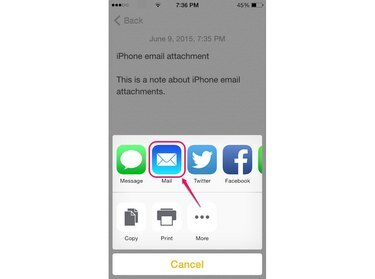
حقوق الصورة: الصورة مجاملة من شركة آبل.
الخطوه 3
أدخل المستلم ، وحدد حساب البريد الإلكتروني الذي تريد استخدامه لإرسال الرسالة ثم أدخل الموضوع لإكمال الرسالة. عندما تكون جاهزًا لإرسال الرسالة ، انقر فوق يرسل.

حقوق الصورة: الصورة مجاملة من شركة آبل.
نصيحة
لإرسال مرفقات متعددة ، قم بتنزيل تطبيق مشاركة ملفات غير أصلي من App Store - مثل قارئ جيد, مرفقات متعددة و متعدد إرفاق البريد. بالإضافة إلى ميزة المرفقات المتعددة الخاصة بهم ، فإن العديد من تطبيقات مشاركة الملفات تتصل أيضًا بالملفات الموجودة في حسابك المستند إلى مجموعة النظراء ، مثل جوجل درايف, مايكروسوفت ون درايف و بصندوق الإسقاط.
لا تعرض جميع التطبيقات التي تستخدم ميزة المشاركة رمز مشاركة. على سبيل المثال ، لإرسال معلومات جهة الاتصال كملف vCard مرفق من تطبيق جهات الاتصال الأصلي ، واستعرض وصولاً إلى جهة الاتصال التي تريد إرسالها ثم انقر فوق شارك جهة الإتصال.
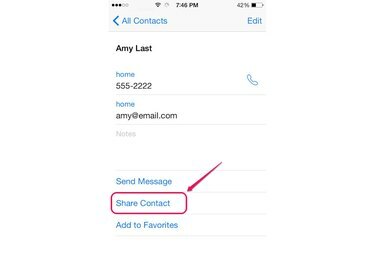
حقوق الصورة: الصورة مجاملة من شركة آبل.